¿Cómo aplicar la función de búsqueda inversa o buscar en Excel?
Generalmente, podemos aplicar la función Buscar para encontrar un texto específico de izquierda a derecha en una cadena de texto utilizando un delimitador específico. Si necesitas invertir la función de búsqueda para encontrar la palabra comenzando desde el final de una cadena, como se muestra en la siguiente captura de pantalla, ¿cómo podrías hacerlo?
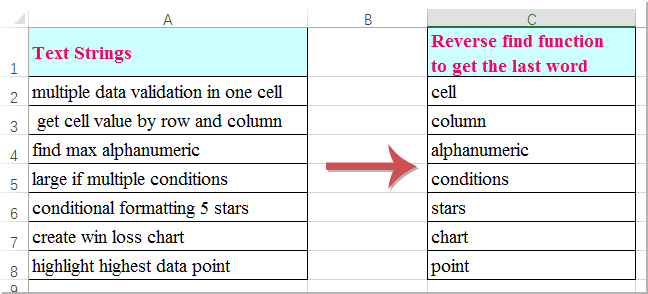
Aplica la función de búsqueda inversa para encontrar la palabra desde la derecha en una cadena de texto con fórmula
Para obtener la última palabra desde la derecha en una cadena de texto, la siguiente fórmula puede ayudarte, por favor haz lo siguiente:
Introduce esta fórmula: =TRIM(RIGHT(SUBSTITUTE(TRIM(A2), " ", REPT(" ", 99)), 99)) en una celda en blanco, y luego arrastra el controlador de relleno hacia abajo hasta las celdas donde deseas extraer la última palabra, y todas las últimas palabras en las cadenas de texto se mostrarán al instante, consulta la siguiente captura de pantalla:
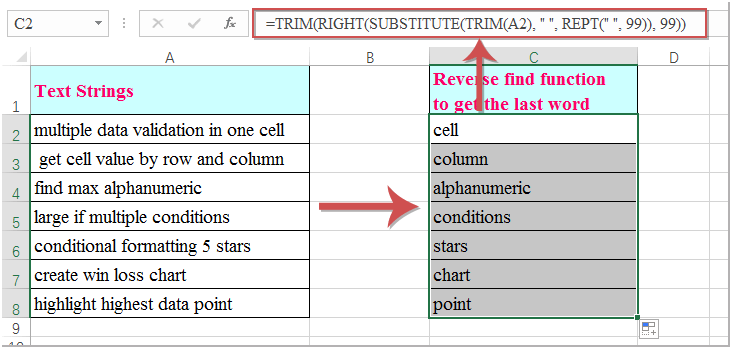
Nota: La fórmula solo puede encontrar palabras desde la derecha basándose en el delimitador de espacio.
Las mejores herramientas de productividad para Office
Mejora tu dominio de Excel con Kutools para Excel y experimenta una eficiencia sin precedentes. Kutools para Excel ofrece más de300 funciones avanzadas para aumentar la productividad y ahorrar tiempo. Haz clic aquí para obtener la función que más necesitas...
Office Tab incorpora la interfaz de pestañas en Office y facilita mucho tu trabajo
- Habilita la edición y lectura con pestañas en Word, Excel, PowerPoint, Publisher, Access, Visio y Project.
- Abre y crea varios documentos en nuevas pestañas de la misma ventana, en lugar de hacerlo en ventanas separadas.
- ¡Aumenta tu productividad en un50% y reduce cientos de clics de ratón cada día!
Todos los complementos de Kutools. Un solo instalador
El paquete Kutools for Office agrupa complementos para Excel, Word, Outlook y PowerPoint junto con Office Tab Pro, ideal para equipos que trabajan en varias aplicaciones de Office.
- Suite todo en uno: complementos para Excel, Word, Outlook y PowerPoint + Office Tab Pro
- Un solo instalador, una licencia: configuración en minutos (compatible con MSI)
- Mejor juntos: productividad optimizada en todas las aplicaciones de Office
- Prueba completa de30 días: sin registro ni tarjeta de crédito
- La mejor relación calidad-precio: ahorra en comparación con la compra individual de complementos